如何在 Excel 中创建同时显示百分比和数值的图表?
在条形图或柱状图中添加百分比或数值都很简单。然而,您是否尝试过在 Excel 中创建一个同时显示百分比和数值的图表呢?
在 Excel 中创建同时显示百分比和数值的图表
要在 Excel 中实现此操作,请按照以下步骤进行:
1. 选择要创建图表的数据区域,但不包括百分比列,然后点击 插入 > 插入柱形图或条形图 > 二维簇状柱形图,见截图:

2. 插入图表后,接着应插入两列辅助列,在第一辅助列-列 D 中,请输入此公式:=B2*1.15,然后向下拖动填充柄到单元格,见截图:
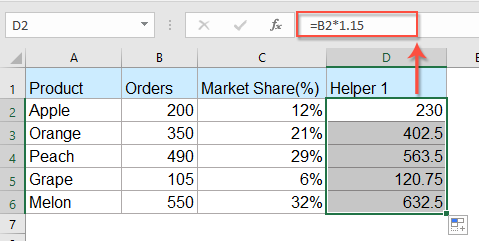
3. 然后,在第二辅助列,列 E 中,输入此公式:=B2&CHAR(10)&" ("&TEXT(C2,"0%")&")",并向下拖动填充柄到需要使用的单元格,见截图:

4. 接下来,选择图表,右键单击它,并从上下文菜单中选择 选取数据,见截图:

5. 在 选取数据源 对话框中,点击 添加 按钮,见截图:

6. 然后,在 系列值 部分下,选择第一辅助列中的数据,见截图:

7. 然后,点击 确定 按钮,这个新的数据系列已被插入到图表中,接着,请右键单击新插入的条形图,并选择 设置数据系列格式,见截图:

8. 在 设置数据系列格式 窗格中,在 系列选项 选项卡下,从 绘制系列位置 部分选择 次坐标轴。生成的图表将如下方截图所示:

9. 然后,右键单击图表,并选择 选取数据,在 选取数据源 对话框中,从左侧列表框中点击 Series2 选项,然后点击 编辑 按钮,见截图:
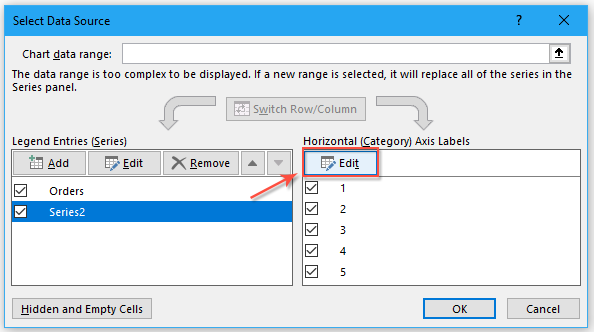
10. 在 轴标签 对话框中,选择第二辅助列数据,见截图:

11. 点击 确定 按钮,然后继续右键单击图表中的条形图,并选择 添加数据标签 > 添加数据标签,见截图:

12. 数值已添加到图表中,如下方截图所示:

13. 然后,请继续右键单击条形图,并选择 设置数据标签格式 选项,见截图:
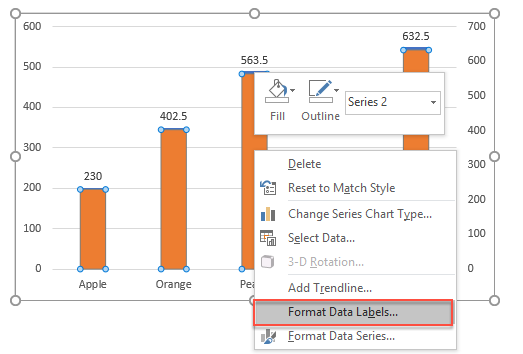
14. 在 设置数据标签格式 窗格中,请勾选 类别名称 选项,并取消勾选 值 选项,来自 标签选项,然后,您将看到所有百分比和数值都显示在图表中,见截图:
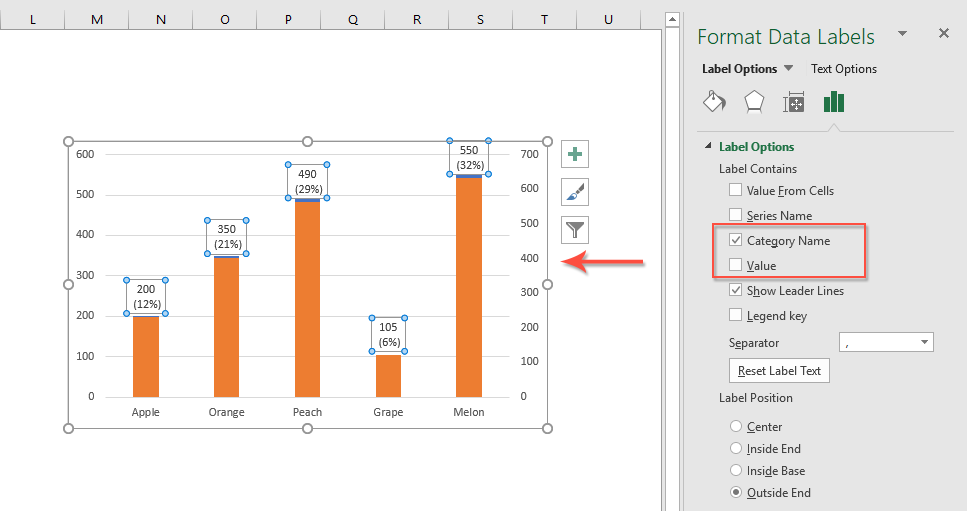
15. 在这一步,移除辅助列数据系列的颜色。选择数据系列条形图,然后转到 格式 选项卡并点击 形状填充 > 无填充,如截图所示:

16. 最后,右键单击次坐标轴,并从上下文菜单中选择 设置坐标轴格式 选项,见截图:

17. 在 设置坐标轴格式 窗格中,分别从 主要类型、次要类型 和 标签位置 下拉列表中选择 无 选项,见截图:

使用强大功能创建带百分比的堆积图
有时,您可能希望创建一个带百分比的堆积图。在这种情况下,Kutools for Excel 提供了一个名为 百分比堆积图 的出色功能,允许您通过几次点击即可创建一个带百分比的堆积图,如下方演示所示。

1. 点击 Kutools > 图表 > 类别对比 > 百分比堆积图,见截图:

2. 在 百分比堆积柱形图 对话框中,分别指定原数据区域中的数据范围、轴标签和图例系列,见截图:

3. 然后点击 确定 按钮,弹出提示消息提醒您一些中间数据也将被创建,只需点击 是 按钮,见截图:
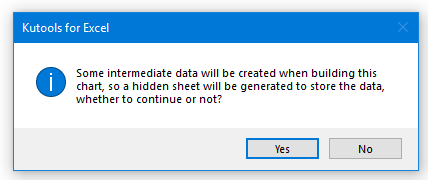
4. 然后,立即创建了一个带百分比的堆积柱形图,见截图:

Kutools for Excel - 通过超过300个必备工具,让Excel功能大幅提升。永久免费享受AI功能!立即获取
更多相关图表文章:
- 在 Excel 中创建覆盖另一条形图的条形图
- 当我们用两个数据系列创建一个簇状条形图或柱形图时,两个数据系列的条形图会并排显示。但是,有时我们需要使用叠加或重叠条形图来更清楚地比较两个数据系列。本文将讨论如何在 Excel 中创建重叠条形图。
- 在 Excel 中创建阶梯图
- 阶梯图用于显示在不规则间隔发生的变化,它是折线图的扩展版本。但是,在 Excel 中没有直接的方法来创建它。本文将逐步介绍如何在 Excel 工作表中创建阶梯图。
- 在图表中突出显示最大值和最小值数据点
- 如果您有一个柱形图,想要像下方截图所示那样用不同颜色突出显示最高或最低的数据点以使其脱颖而出。如何识别最高和最低值,然后快速在图表中突出显示这些数据点呢?
- 在 Excel 中创建钟形曲线图模板
- 钟形曲线图,在统计学中称为正态概率分布,通常用于显示可能发生的事件,而钟形曲线的顶部表示最可能发生的事件。本文将指导您使用自己的数据创建钟形曲线图,并将工作簿保存为 Excel 中的模板。
- 在 Excel 中创建多系列气泡图
- 我们知道,为了快速创建气泡图,您可以将所有系列创建为一个系列,如截图 1 所示,但现在我将告诉您如何在 Excel 中创建多系列气泡图,如截图 2 所示。
最佳Office办公效率工具
| 🤖 | Kutools AI 助手:以智能执行为基础,彻底革新数据分析 |代码生成 |自定义公式创建|数据分析与图表生成 |调用Kutools函数…… |
| 热门功能:查找、选中项的背景色或标记重复项 | 删除空行 | 合并列或单元格且不丢失数据 | 四舍五入…… | |
| 高级LOOKUP:多条件VLookup|多值VLookup|多表查找|模糊查找…… | |
| 高级下拉列表:快速创建下拉列表 |依赖下拉列表 | 多选下拉列表…… | |
| 列管理器: 添加指定数量的列 | 移动列 | 切换隐藏列的可见状态 | 比较区域与列…… | |
| 特色功能:网格聚焦 |设计视图 | 增强编辑栏 | 工作簿及工作表管理器 | 资源库(自动文本) | 日期提取 | 合并数据 | 加密/解密单元格 | 按名单发送电子邮件 | 超级筛选 | 特殊筛选(筛选粗体/倾斜/删除线等)…… | |
| 15大工具集:12项 文本工具(添加文本、删除特定字符等)|50+种 图表 类型(甘特图等)|40+实用 公式(基于生日计算年龄等)|19项 插入工具(插入二维码、从路径插入图片等)|12项 转换工具(小写金额转大写、汇率转换等)|7项 合并与分割工具(高级合并行、分割单元格等)| …… |
通过Kutools for Excel提升您的Excel技能,体验前所未有的高效办公。 Kutools for Excel提供300多项高级功能,助您提升效率并节省时间。 点击此处获取您最需要的功能……
Office Tab为Office带来多标签界面,让您的工作更加轻松
- 支持在Word、Excel、PowerPoint中进行多标签编辑与阅读。
- 在同一个窗口的新标签页中打开和创建多个文档,而不是分多个窗口。
- 可提升50%的工作效率,每天为您减少数百次鼠标点击!
所有Kutools加载项,一键安装
Kutools for Office套件包含Excel、Word、Outlook和PowerPoint的插件,以及Office Tab Pro,非常适合跨Office应用团队使用。
- 全能套装——Excel、Word、Outlook和PowerPoint插件+Office Tab Pro
- 单一安装包、单一授权——数分钟即可完成设置(支持MSI)
- 协同更高效——提升Office应用间的整体工作效率
- 30天全功能试用——无需注册,无需信用卡
- 超高性价比——比单独购买更实惠